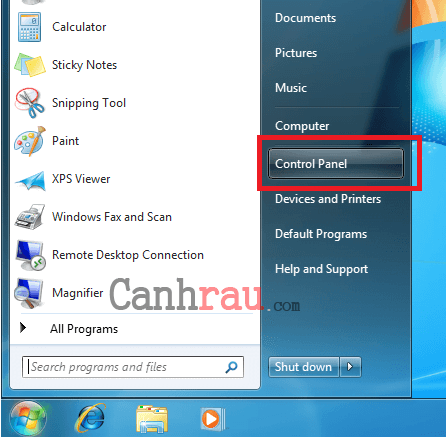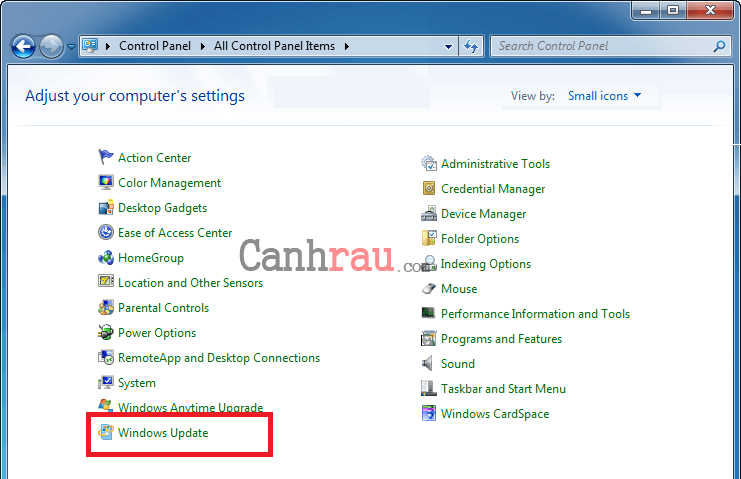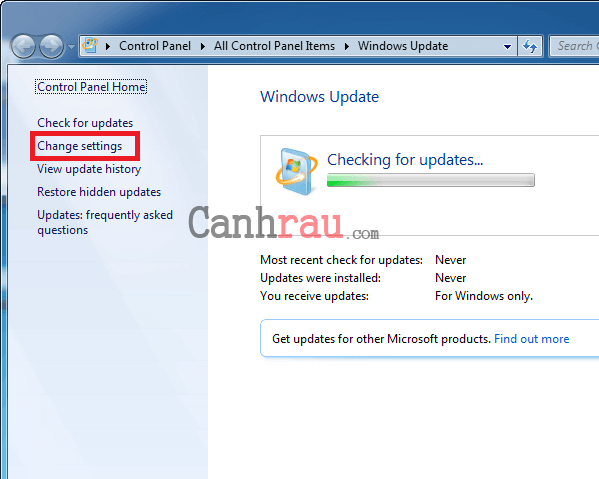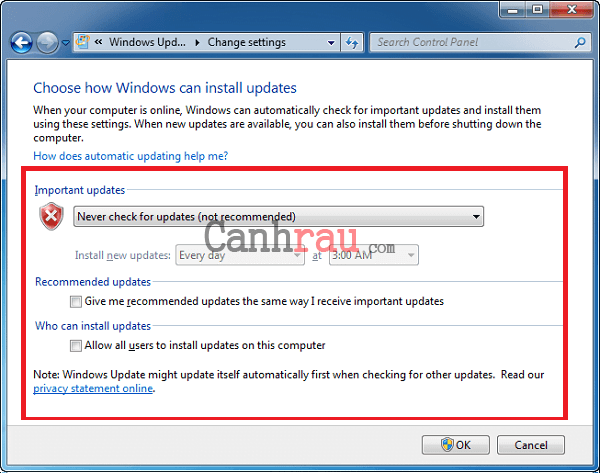Máy tính Windows 7 thường xuyên cập nhật phiên bản mới và bạn không biết làm cách nào để tắt update trong Win 7? Nếu như đó là thứ bạn đang tìm kiếm thì đây chính là bài viết bạn đang cần,
Hầu hết các hệ điều hành Windows đều được thiết lập sẵn tính năng Auto Update theo mặc định. Cài cài đặt này buộc Windows 7 và một số hệ điều hành khác luôn cài đặt các bản cập nhật có sẵn bất cứ khi nào máy tính (hay laptop) của bạn được kết nối với mạng Internet.
Tuy nhiên, bạn cũng có thể tắt tính năng Windows Update trong Win 7 để nó không tự động cập nhật các phiên bản hệ điều hành mới. Bạn có thể dễ dàng thay đổi cài đặt để tắt vĩnh viễn tính năng cập nhật tự động. Điều này sẽ giúp Windows 7 của bạn không tự động cập nhật phiên bản hệ điều hành mới nữa.
Nó cũng rất hữu ích trong một số trường hợp như khi bạn gặp bất kỳ vấn đề nào với việc tải xuống và cài đặt các bản cập nhật, có thể làm hỏng hệ điều hành và bạn cần phải cài mới lại hệ điều hành Windows 7.
Bài viết liên quan:
- Hướng dẫn cách cài đặt Windows 7 bằng USB
- Hướng dẫn cách ghost Windows 7 bằng USB
- Nên sử dụng Windows 7 hay Windows 10
- Top 10 theme Windows 7 miễn phí đẹp nhất 2020
Nội dung chính:
Hướng dẫn cách tắt tính năng tự động cập nhật trong Windows 7
Bước 1: Bạn hãy nhấn vào Menu Start nằm ở phía góc dưới bên tay trái màn hình và click vào Control Panel.
Bước 2: Trong cửa sổ Control Panel vừa mới hiển thị, bạn hãy tìm mục Windows Update và click vào nó.
Bước 3: Bạn cho tiếp mục Change Settings nằm ở menu bên tay trái.
Bước 4: Trong mục Important updates, bạn hãy chọn Never check for updates (not recommended). Đồng thời, hãy tắt đánh dấu hai mục Give me recommended updates the same way I receive important updates và Allow all users to install updates on this computer ở ngay bên dưới.
Bước 5: Nhấn nút OK bên dưới để tắt tính năng tự động cập nhật Windows 7.
Trên đây là những bước đơn giản nhất để bạn có thể tắt tính năng tự động update trong Windows 7 thành công. Mong rằng bài viết này sẽ giúp ích được cho các bạn.
Có thể bạn quan tâm:
- Hướng dẫn cách tắt chế độ update tự động trong Windows 10
- Hướng dẫn cách đưa biểu tượng My Computer ra ngoài màn hình Desktop
Nguồn bài viết: https://canhrau.com